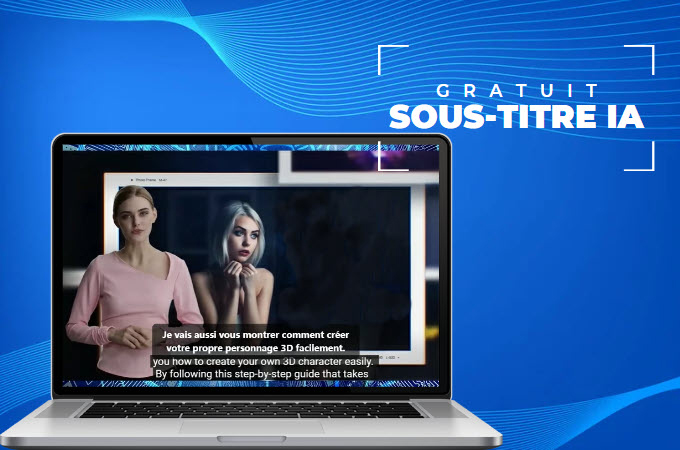
Dans l’ère numérique contemporaine, le contenu vidéo est extrêmement important pour la communication, l’éducation et le divertissement. Pour améliorer l’expérience de visionnage et l’accessibilité du contenu vidéo, des sous-titres doivent être fournis. En effet, les sous-titres aident les sourds et rendent le contenu plus facile à comprendre pour les locuteurs non natifs. Cet article présente les 5 meilleurs générateurs de sous-titres IA gratuits pour créer des sous-titres qui sont automatiquement produits.
Top 5 des générateurs de sous-titres IA gratuits en ligne
RecCloud sous-titre IA
RecCloud, un générateur de sous-titres automatique alimenté par l’IA, fournit des services de transcription rapides et précis. Il prend en charge 99 langues et vous permet de générer des sous-titres.

Comment utiliser RecCloud sous-titre IA :
- Visitez la page de RecCloud sous-titre IA en ligne.
- Cliquez sur « Ajouter des vidéos depuis le local » puis importez le fichier pour ajouter des sous-titres à une vidéo.
- Après avoir revu la vidéo, cliquez sur « Sous-titre alimenté par IA ».
- Attendez que la transcription soit terminée. AI produira automatiquement des sous-titres. ● Sélectionnez la langue dans laquelle vous souhaitez traduire le sous-titre en cliquant d’abord sur « Traduction IA ». Les sous-titres multilingues sont une option.
- Après avoir apporté les modifications nécessaires aux sous-titres, cliquez sur « Enregistrer » pour enregistrer la vidéo avec les sous-titres. Ou vous pouvez simplement exporter des sous-titres.
Vous pouvez l’utiliser gratuitement et votre vidéo n’aura pas de filigrane.
VEED
VEED est un outil web supplémentaire qui vous permet de générer automatiquement des sous-titres. Une vidéo peut facilement avoir des sous-titres ajoutés avec VEED en suivant quelques étapes simples :

- Allez sur VEED.
- Cliquez sur « Média » > « Télécharger un fichier » et choisissez ensuite la vidéo à télécharger pour les sous-titres.
- Cliquez sur « Sous-titres » > « Transcription automatique » pour que VEED génère automatiquement des sous-titres. Cliquez sur « Créer des sous-titres » après avoir sélectionné votre langue.
- Revoyez les sous-titres produits, faites les ajustements nécessaires et ajustez le timing selon vos besoins.
- Une fois que vous êtes satisfait, cliquez sur « Terminé » > « Exporter la vidéo » pour sauvegarder votre vidéo sous-titrée.
Conseil : Vous devrez peut-être passer à un compte pro pour supprimer le filigrane de la vidéo.
Kapwing
Kapwing est un créateur de sous-titres vidéo polyvalent qui vous permet d’ajouter manuellement ou de générer automatiquement des sous-titres. La langue, le timing et la durée de chaque sous-titre peuvent également être modifiés. Il est simple de transcrire l’audio.

- Visitez la page web de Kapwing.
- Cliquez sur « Choisir une vidéo > Cliquez pour télécharger » pour ajouter un fichier vidéo.
- Sélectionnez « Sous-titres automatiques » après vous être connecté à votre compte.
- Kapwing pourra transcrire la vidéo une fois celle-ci importée.
- Pour traduire une vidéo, cliquez sur « Sous-titres » puis sélectionnez la langue cible et la langue originale de la vidéo.
- Pour télécharger la vidéo sous-titrée, cliquez sur l’icône de téléchargement.
Animaker
Le générateur de sous-titres automatiques Animaker prend en charge plus de 50 langues différentes. Il y a simplement quelques étapes nécessaires pour le processus.

- Rendez-vous sur le site de Animaker.
- Une fois que vous avez sélectionné votre vidéo, cliquez sur « Télécharger le fichier vidéo » et connectez-vous à votre compte.
- Cliquez sur « Télécharger votre fichier » puis attendez pendant qu’il soit traité.
- Cliquez sur « Sous-titre automatique > Générer des sous-titres ».
- Cliquez sur « Traduction » pour ajouter des traductions si nécessaire.
- Pour obtenir le fichier dont vous avez besoin, cliquez sur « Télécharger la vidéo » ou « Télécharger le fichier de sous-titres ».
Zubtitle
Avec le service en ligne Zubtitle, vous pouvez ajouter automatiquement des sous-titres à vos vidéos. Il fournit également des éléments tels qu’un titre et une jauge de progression pour rendre votre travail plus intéressant.

La procédure pour utiliser Zubtitle est la suivante :
- Ouvrez Zubtitle, cliquez sur le bouton « Commencer gratuitement » puis connectez-vous.
- Cliquez sur « +AJOUTER UNE NOUVELLE VIDÉO » pour importer votre vidéo et sélectionnez votre langue. Les sous-titres de votre vidéo peuvent être modifiés.
- Cliquez sur Télécharger pour sauvegarder votre vidéo lorsque vous avez terminé. Le rendu de votre vidéo nécessite un peu de temps.
Veuillez noter que votre vidéo aura un filigrane si vous n’avez pas d’abonnement premium.
En suivant ces méthodes simples et en utilisant les cinq générateurs de sous-titres susmentionnés, vous pouvez ajouter des sous-titres à vos vidéos avec succès. L’utilisation de ces technologies pourrait augmenter l’audience et l’accessibilité de votre contenu vidéo, tout en attirant plus de téléspectateurs.
Schlussfolgerung
Die Erstellung von verständlichen und faszinierenden Videoinhalten ist dank dieser kostenlosen Online-KI-Video-Untertitelgeneratoren einfacher denn je. Durch die Einbeziehung von Untertiteln können Sie die Zuschauerreichweite für die Zugänglichkeit Ihrer Arbeit erhöhen. RecCloud, VEED, Kapwing, Animaker und Zubtitle sind einige Tools, die das Erstellen von Untertiteln einfach und schnell machen, und jedes hat seine eigenen einzigartigen Fähigkeiten. Wählen Sie die Strategie, die Ihren Bedürfnissen am besten entspricht, und beginnen Sie sofort mit der Veröffentlichung zugänglicherer Materialien!
Laisser un commentaire